Vylepšení přístupnosti ve stránkovaných sestavách pomocí StructureTypeOverwrite (Power BI Tvůrce sestav)
PLATÍ PRO: Power BI Tvůrce sestav
Power BI Desktopu
Vlastnost StructureTypeOverwrite byla přidána do modelu .rdl. Můžete ho použít ke zlepšení přístupnosti ve stránkovaných sestavách v Microsoft Tvůrce sestav a Power BI Tvůrce sestav. Prohlížeč sestav také respektuje vlastnost v Server sestav Power BI.
Tuto novou vlastnost můžete použít dvěma různými způsoby:
- Nastavení úrovní nadpisů H1 až H6 pro textová pole
- Chcete-li zadat buňky tabulky jako záhlaví tabulky.
Podívejme se na příklad, jak můžou být užitečné.
Tady je návrh jednoduché sestavy. Má název sestavy a dvě tabulky s daty. Každá tabulka má popisek textového pole.
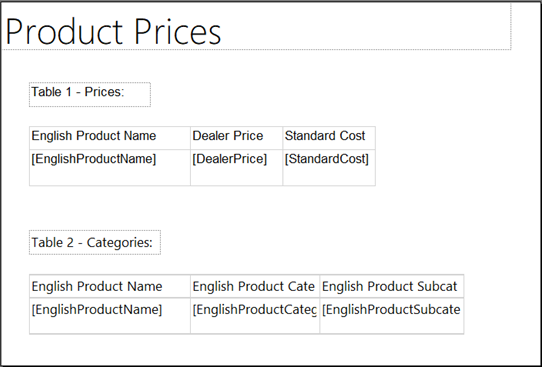
Pokud tuto sestavu vyexportujeme do souboru PDF s podporou přístupnosti beze změny, získáme tuto logickou strukturu:
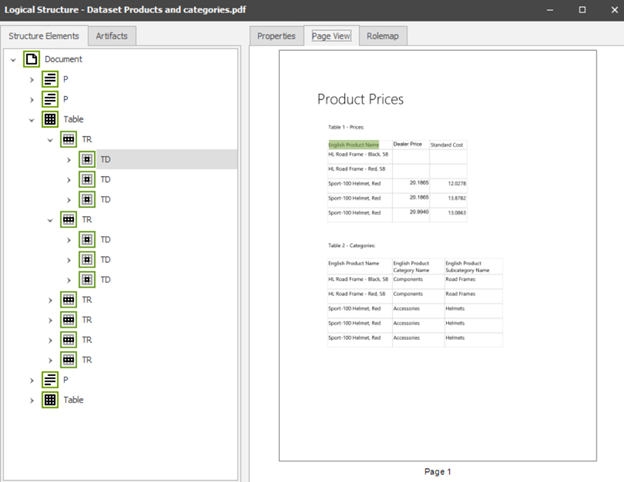
Jak vidíte, první řádek () tabulky není označena symbolem značka záhlaví, jak by měla být.
Odstavce (textová pole) jsou prezentovány jako <P>.
Náhled čtečky obrazovky ukazuje, že sestava nemá žádnou strukturu:
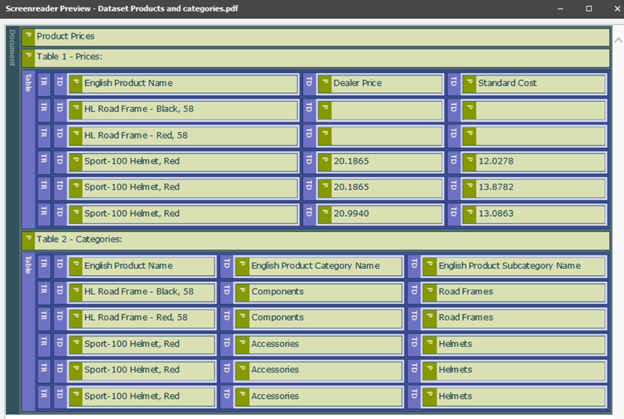
Po nastavení nové vlastnosti můžete převést strukturu PDF na tuto logickou strukturu:
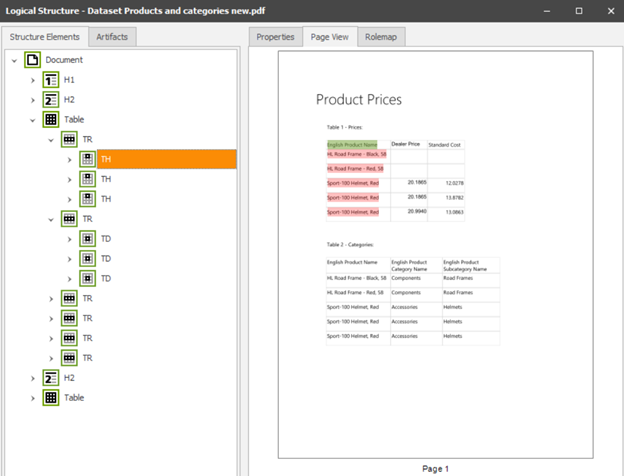
Uvidíte, že teď máte nadpis sestavy Nadpis 1 (H1) a dva Nadpisy 2 (H2) pro názvy tabulek.
První řádek tabulky je správně nastavený pomocí pomocí značky, která umožňuje dokumentu PDF určit, které buňky jsou záhlavím a které datové buňky by k nim měly být přidruženy.
Tady je nový náhled čtečky obrazovky:

Úroveň nadpisu pro textová pole
V Tvůrce sestav můžete nastavit úroveň nadpisu pro libovolné textové pole, včetně textových polí umístěných uvnitř tablixu. Tabulky i matice jsou příklady tablixů.
Výchozí hodnota je None. Tady jsou dostupné hodnoty:
- Nic
- Nadpis 1
- Nadpis 2
- Nadpis 3
- Nadpis 4
- Nadpis 5
- Nadpis 6
Nastavení hodnoty nadpisu
Hodnotu nadpisu můžete nastavit dvěma různými způsoby:
Textové pole okno Vlastnosti
Klikněte pravým tlačítkem myši na textové pole a vyberte Vlastnosti textového pole.
Na kartě Přístupnost vyberte v poli Typ struktury přepsání úroveň nadpisu.

Mřížka vlastností textového pole
Pokud mřížka vlastností není otevřená, na kartě Zobrazení zaškrtněte políčko Vlastnosti .
Vyberte textové pole.
V mřížce vlastností ve skupině vlastností Usnadnění vyberte hodnotu ve vlastnosti StructureTypeOverwrite .

Výhody nadpisů
- Čtečky obrazovky oznamují nadpisy jako "Úroveň nadpisu 1", "Úroveň nadpisu 2" atd.
- Stisknutím klávesy H můžete přejít na další záhlaví sestavy při prohlížení sestav v Server sestav Power BI.
- Nadpisy jsou ve formátu PDF označené správně.
Nastavení buněk záhlaví pro tabulky v Tvůrce sestav
Můžete nastavit hodnotu pro libovolnou buňku v tabulce a pro běžné buňky v maticích, to znamená libovolnou buňku, která není v horním řádku nebo v levém sloupci.
Výchozí hodnota je None. Tady jsou dostupné hodnoty:
- Nic
- ColumnHeaderCell
- RowHeaderCell
- DataCell
Nastavení hodnoty pro jednu buňku
Vyberte buňku v tabulátoru. Měla by být nastíněná tučným písmem.
Klikněte pravým tlačítkem myši a vyberte Vlastnosti buňky.
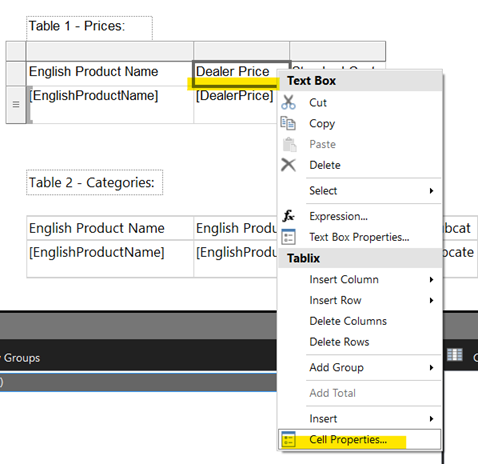
Na kartě Přístupnost můžete nastavit vlastnost v poli Typ struktury přepsání.
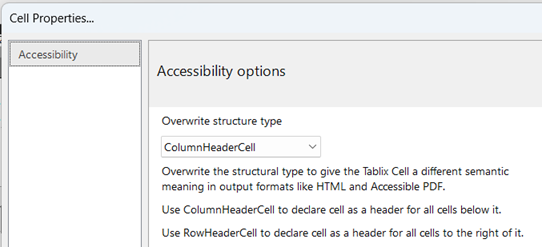
Vyberte jednu z dostupných hodnot strukturálních buněk:
- Nic
- ColumnHeaderCell
- RowHeaderCell
- DataCell
Nastavení hodnoty pro celý řádek
Vyberte uvnitř tabulky.
Vyberte šedý obdélník vedle řádku, pro který chcete nastavit vlastnost, a vyberte Vlastnosti řádku.
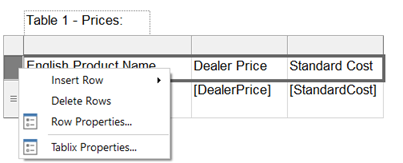
V dialogovém okně Vlastnosti řádku na kartě Přístupnost nastavte novou vlastnost.
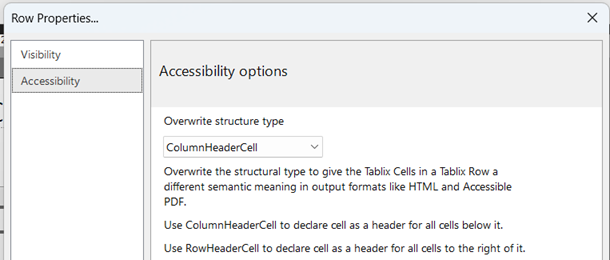
Výhody nastavení hodnot buněk
- Čtečky obrazovky oznamují záhlaví tabulky jako Záhlaví.
- Některé čtečky obrazovky (například NVDA) můžou oznamovat související názvy záhlaví při čtení hodnot datových buněk, což je důležité pro uživatele, kteří spoléhají na čtečky obrazovky.
- Záhlaví tabulky jsou ve formátu PDF označená správně a jsou přidružená k datovým buňkám.
Úvahy a omezení
- Tuto vlastnost nelze nastavit pro buňky v mřížce vlastností. Když vyberete buňku tabulky, vlastnosti v mřížce se vztahují k textovému poli, nikoli k buňce. Když vyberete buňku tabulky, zobrazí se v mřížce vlastností možnosti Nadpis1 až Nadpis6. Jsou přidružené k textovému poli této buňky, a ne k samotné buňce.
- Tuto vlastnost nelze nastavit pro horní řádek nebo levý sloupec matice. Pro matici se záhlaví horního řádku a levého sloupce nastaví automaticky.
- Můžete nastavit buňku záhlaví sloupce a buňku záhlaví řádku.
- Nastavení záhlaví řádku (vodorovné záhlaví) pro tabulku s rozložením zprava doleva nepřidružuje datové buňky nalevo od záhlaví v exportovaném označeném SOUBORU PDF.
Související obsah
Váš názor
Připravujeme: V průběhu roku 2024 budeme postupně vyřazovat problémy z GitHub coby mechanismus zpětné vazby pro obsah a nahrazovat ho novým systémem zpětné vazby. Další informace naleznete v tématu: https://aka.ms/ContentUserFeedback.
Odeslat a zobrazit názory pro